Win8.1系統(tǒng)如何添加Defender掃描功能到鼠標(biāo)右鍵菜單【圖】
更新日期:2024-03-21 12:22:30
來(lái)源:投稿
Defender是微軟公司出品的一個(gè)反間諜軟件的產(chǎn)品。它能幫你檢測(cè)和清除Windows系統(tǒng)里面的間諜軟件和廣告軟件以及其他具潛在危險(xiǎn)性的軟件,使Windows用戶(hù)免受此類(lèi)軟件的威脅。Windows Defender不像其他同類(lèi)免費(fèi)產(chǎn)品一樣只能掃描系統(tǒng),它還可以對(duì)系統(tǒng)進(jìn)行實(shí)時(shí)監(jiān)控,移除已安裝的ActiveX插件,清除大多數(shù)微軟的程序和其他常用程序的歷史記錄。在Win8.1系統(tǒng)中,為了方便使用,可將其掃描功能新增在右鍵菜單中,下面是具體的操作步驟!推薦:win8.1正式版下載64
具體方法如下:
1、Win+R,調(diào)出“運(yùn)行”,輸入regedit,回車(chē)。

2、打開(kāi)注冊(cè)表編輯器,定位至“HKEY_CLASSES_ROOT\Folder\Shell”路徑,右鍵點(diǎn)擊Shell,選擇“新建-項(xiàng)”,項(xiàng):“WindowsDefender”。
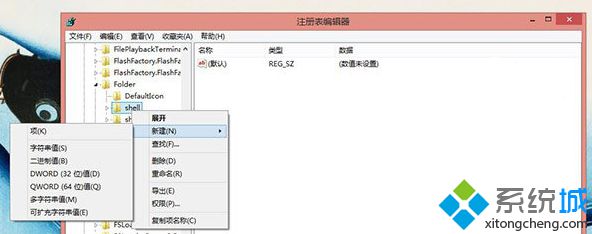
3、新建玩“WindowsDefender”項(xiàng)之后,右側(cè)選擇“新建-字符串值”,新字符串值名為“Icon”,雙擊“Icon”字符串進(jìn)行編輯,數(shù)值%ProgramFiles%\Windows Defender\EppManifest.dll;
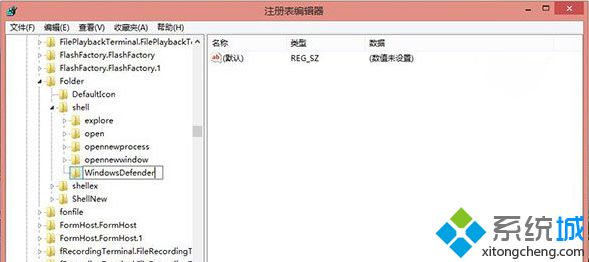
4、依次新建一個(gè)名為“MUIVerb”的字符串值,數(shù)值為“使用Windows Defender掃描”,然后在“WindowsDefender”項(xiàng)上,右鍵“新建-項(xiàng)”,命名為“Command”;
5、接著在“Command”項(xiàng)右側(cè)雙擊編輯“默認(rèn)”字符串值,輸入數(shù)值數(shù)據(jù)"C:\Program Files\Windows Defender\MpCmdRun.exe" -scan -scantype 3 -SignatureUpdate -file %1;
6、最后,關(guān)閉注冊(cè)表編輯器即可生效, 此時(shí)可以看到,在磁盤(pán)或任意文件夾上,右鍵菜單中多了一個(gè)“使用Windows Defender掃描”選項(xiàng)。
- monterey12.1正式版無(wú)法檢測(cè)更新詳情0次
- zui13更新計(jì)劃詳細(xì)介紹0次
- 優(yōu)麒麟u盤(pán)安裝詳細(xì)教程0次
- 優(yōu)麒麟和銀河麒麟?yún)^(qū)別詳細(xì)介紹0次
- monterey屏幕鏡像使用教程0次
- monterey關(guān)閉sip教程0次
- 優(yōu)麒麟操作系統(tǒng)詳細(xì)評(píng)測(cè)0次
- monterey支持多設(shè)備互動(dòng)嗎詳情0次
- 優(yōu)麒麟中文設(shè)置教程0次
- monterey和bigsur區(qū)別詳細(xì)介紹0次
周
月












